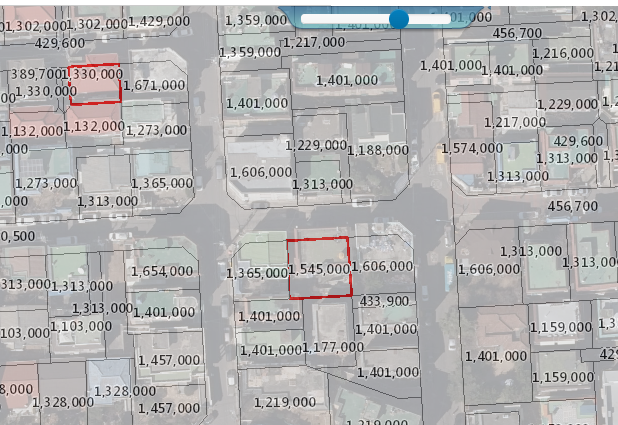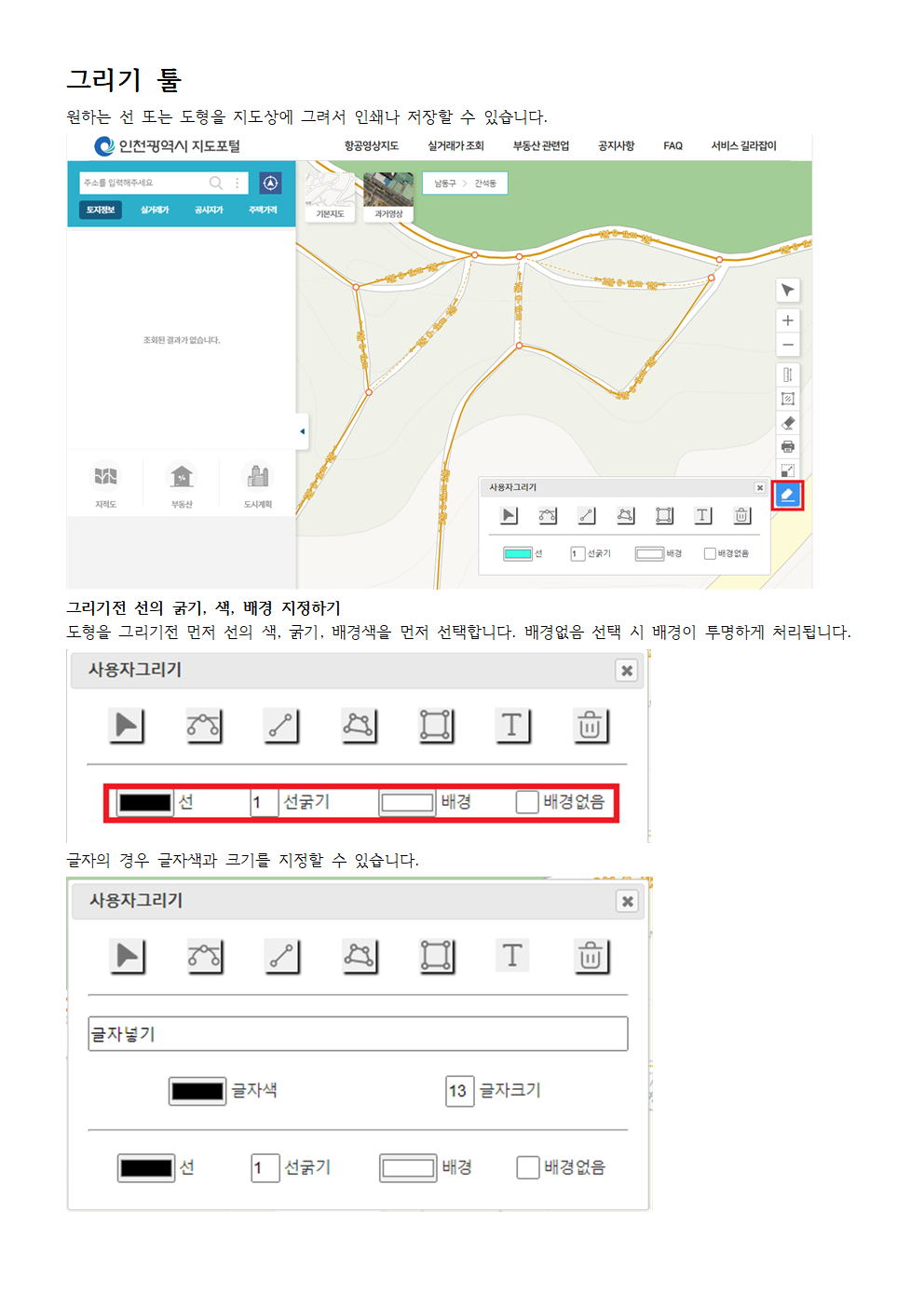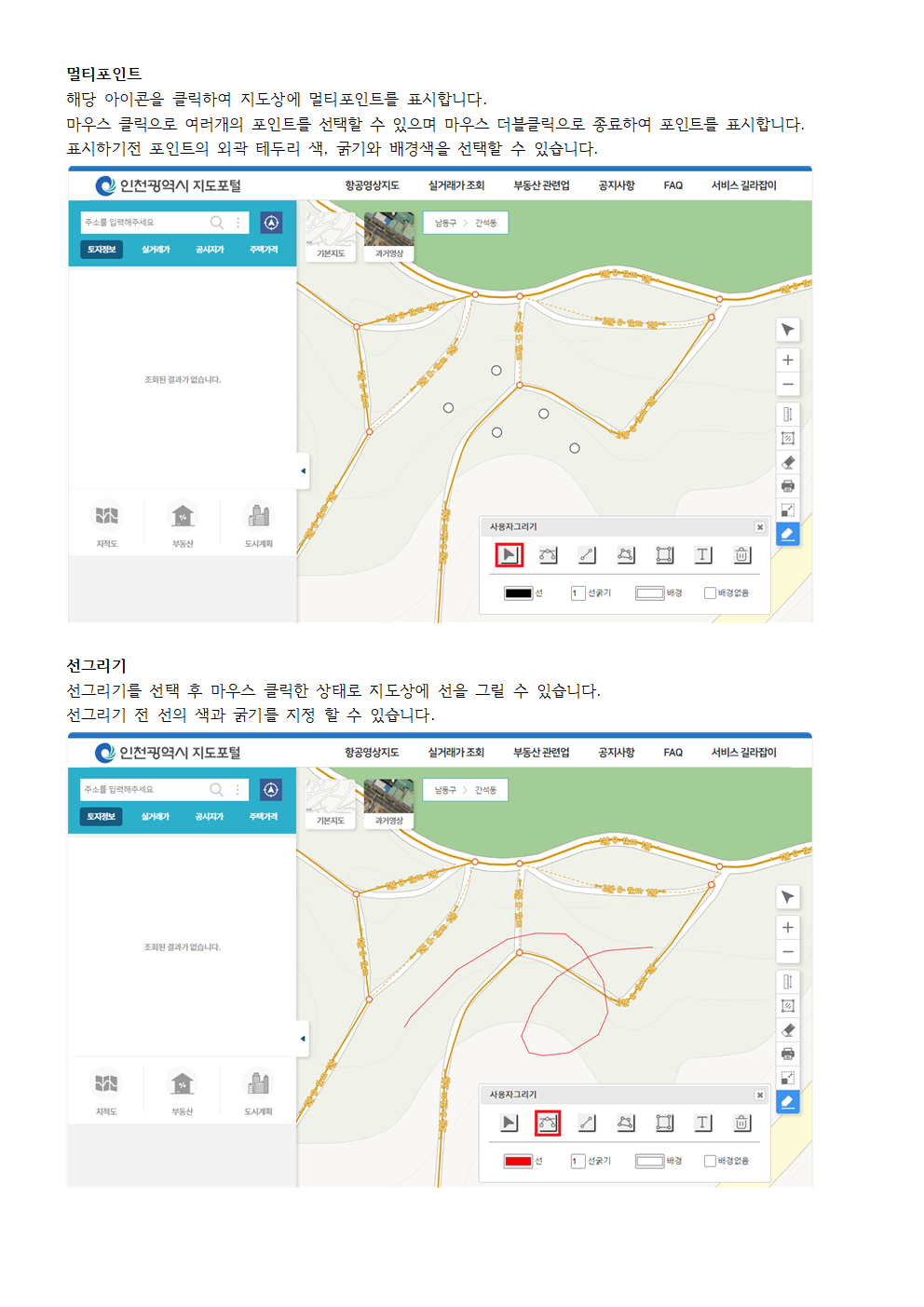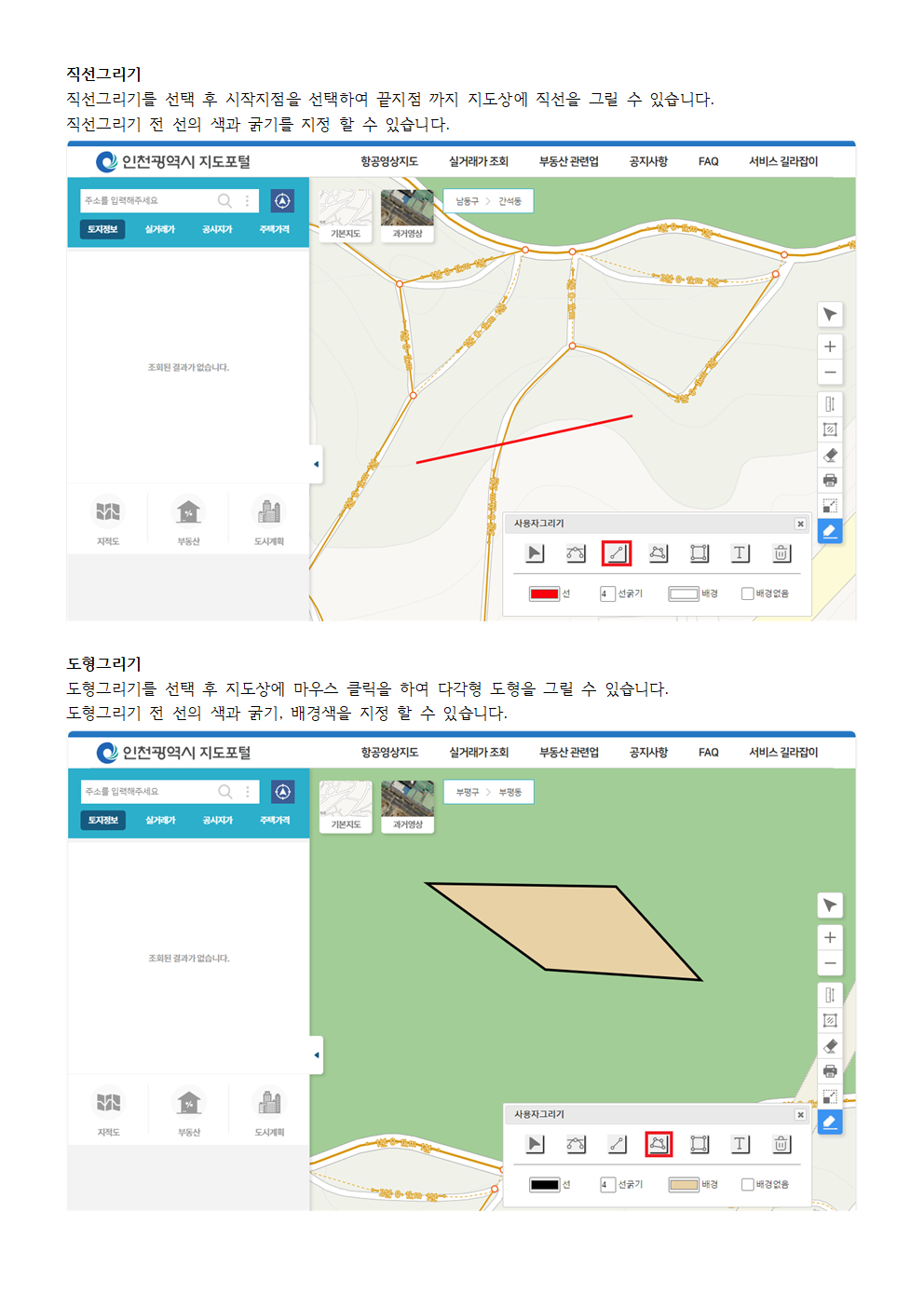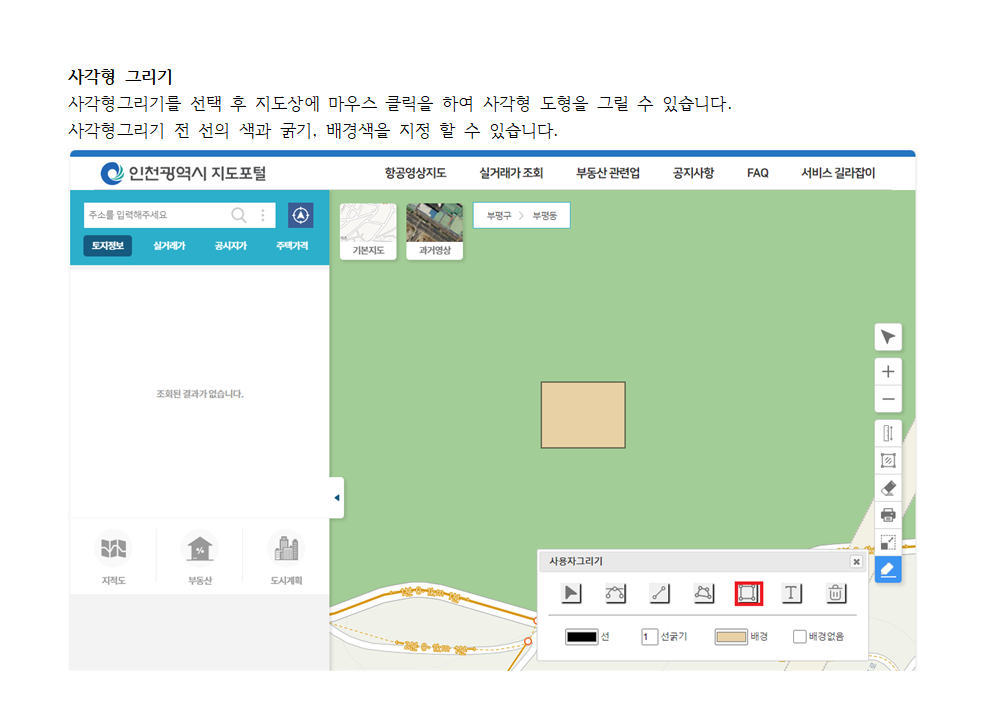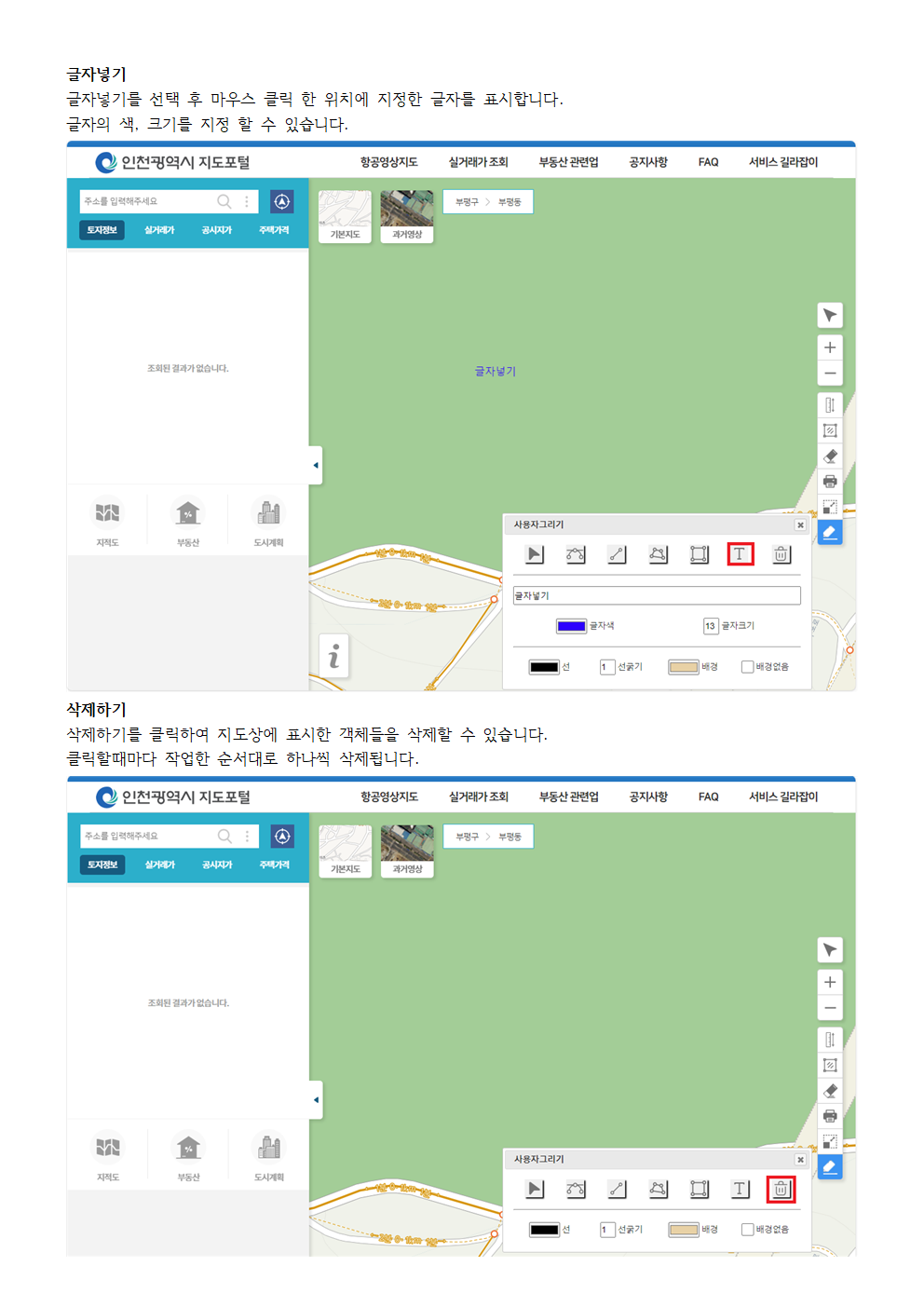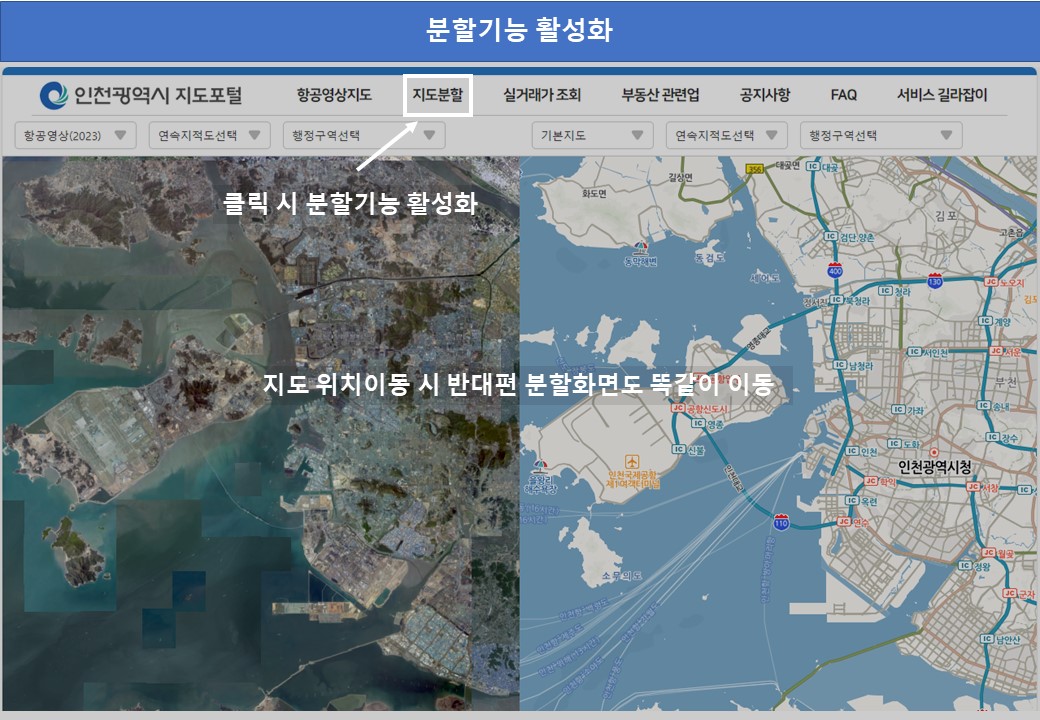
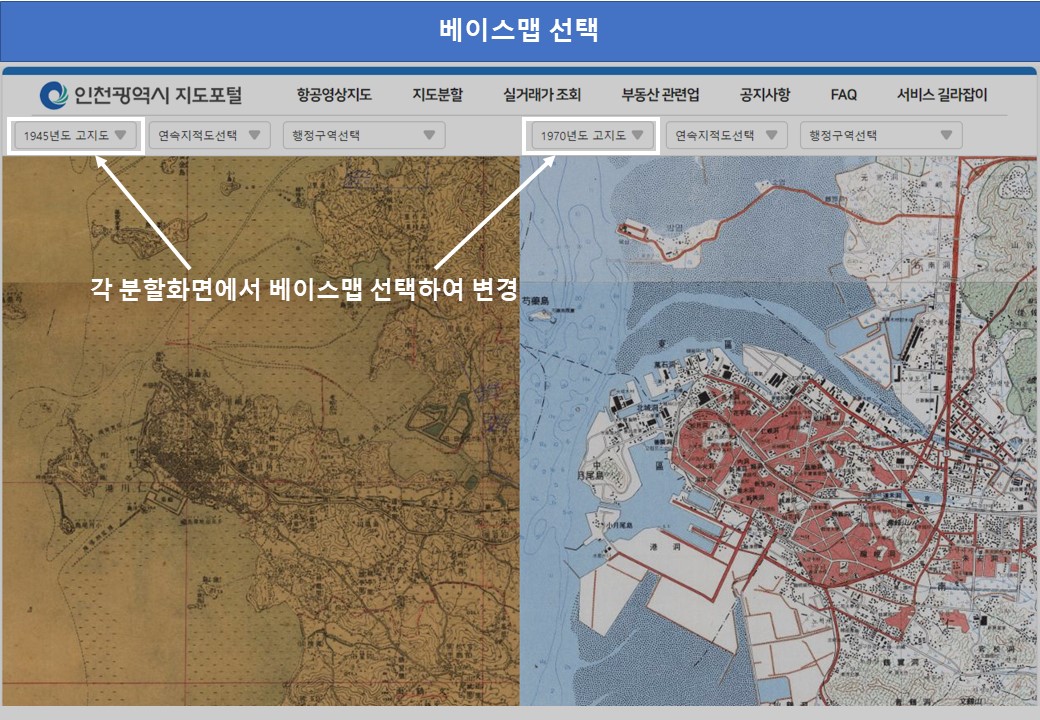
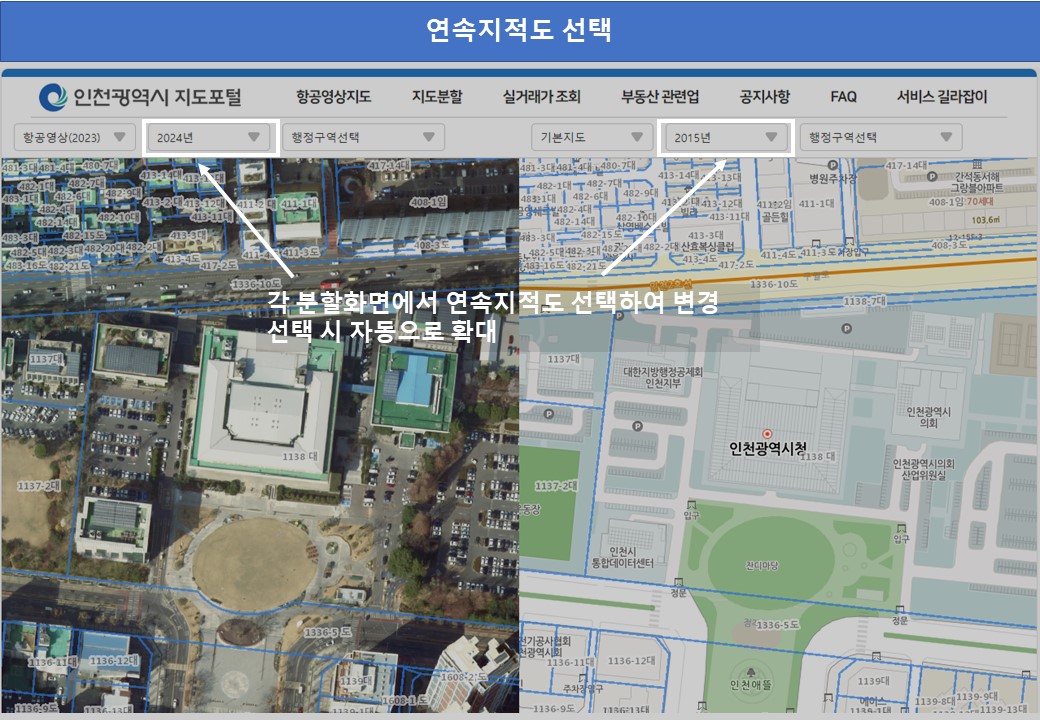
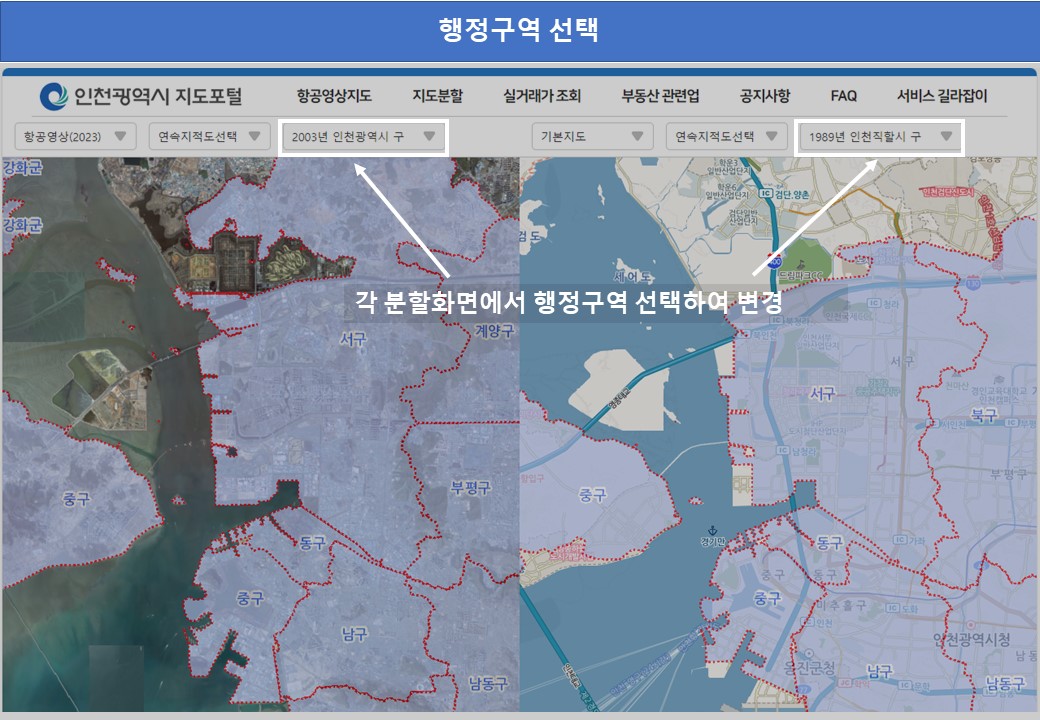
인천시 지도포털에서 “실거래가 조회” 메뉴를 선택합니다.
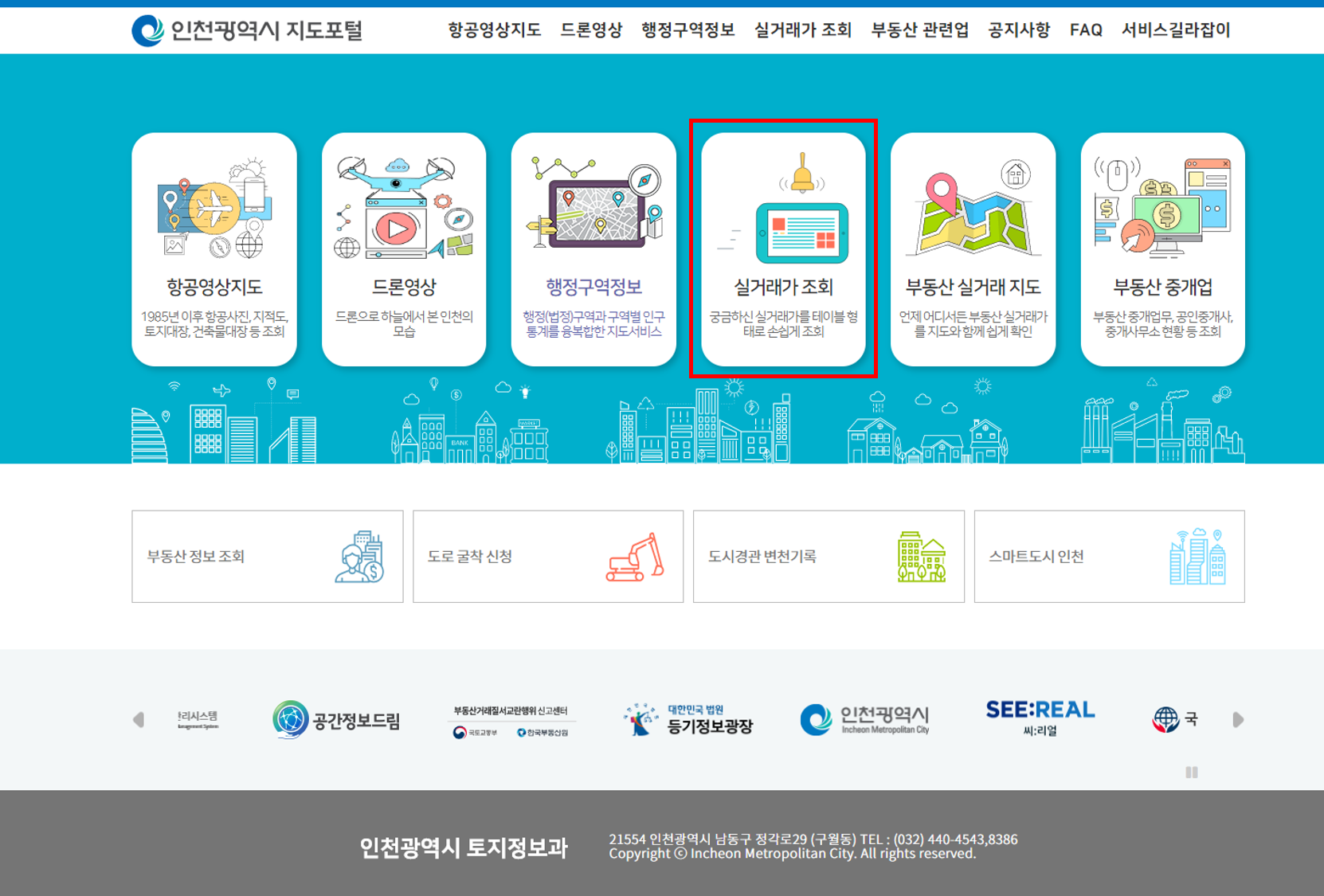
“실거래가 조회” 에서 상단 조회 조건 중 사용자가 원하는 조건을 선택하고 “검색” 버튼을 누릅니다.

조회 결과 중 사용자가 원하는 형태의 아파트나 단지를 클릭하게 되면 그에 해당하는 정보만 아래에 표현됩니다.
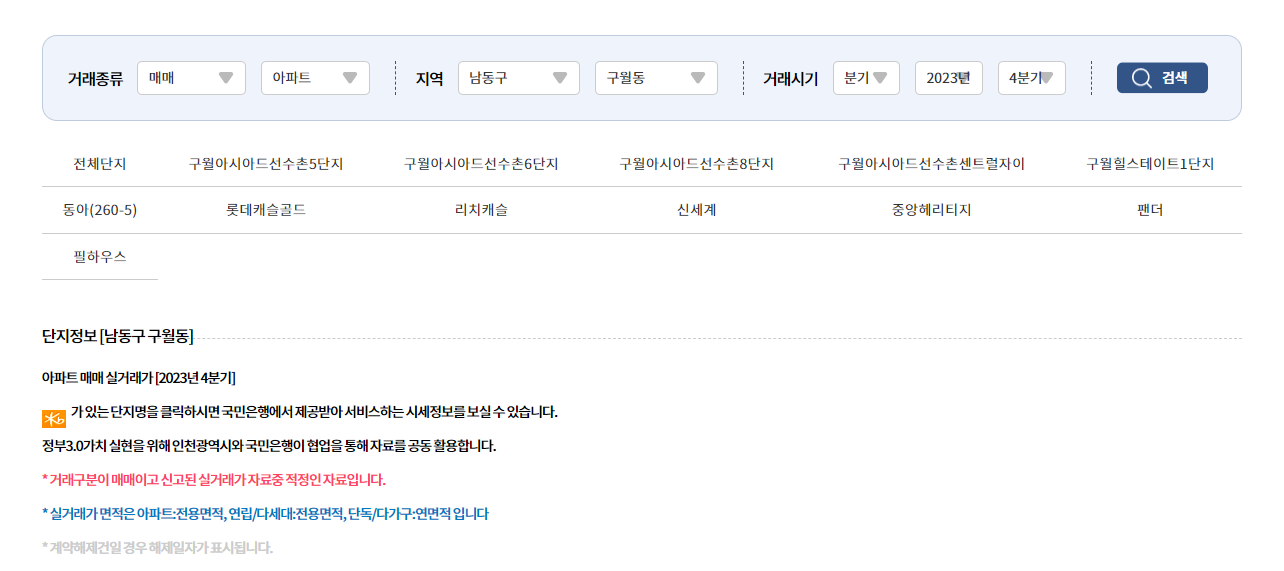
결과가 조회 되면 아파트의 경우 “단지”,”번지”,”면적” 및 분기에 따른 해당월에 대한 실거래 내역이 표현되며, 아파트 외 다른 조회 형태에 대해서도 해당 정보가 표시됩니다.
거래금액의 단위는 만원이며, 단지명, 번지, 면적, 거래일, 금액, 층 등이 표시됩니다.
토지의 경우 번지의 특정을 하지 않기 때문에 법정동, 면적, 거래일, 거래금액이 표시됩니다.
실거래가 면적은 아파트:전용면적, 연립/다세대:전용면적, 단독/다가구:연면적입니다
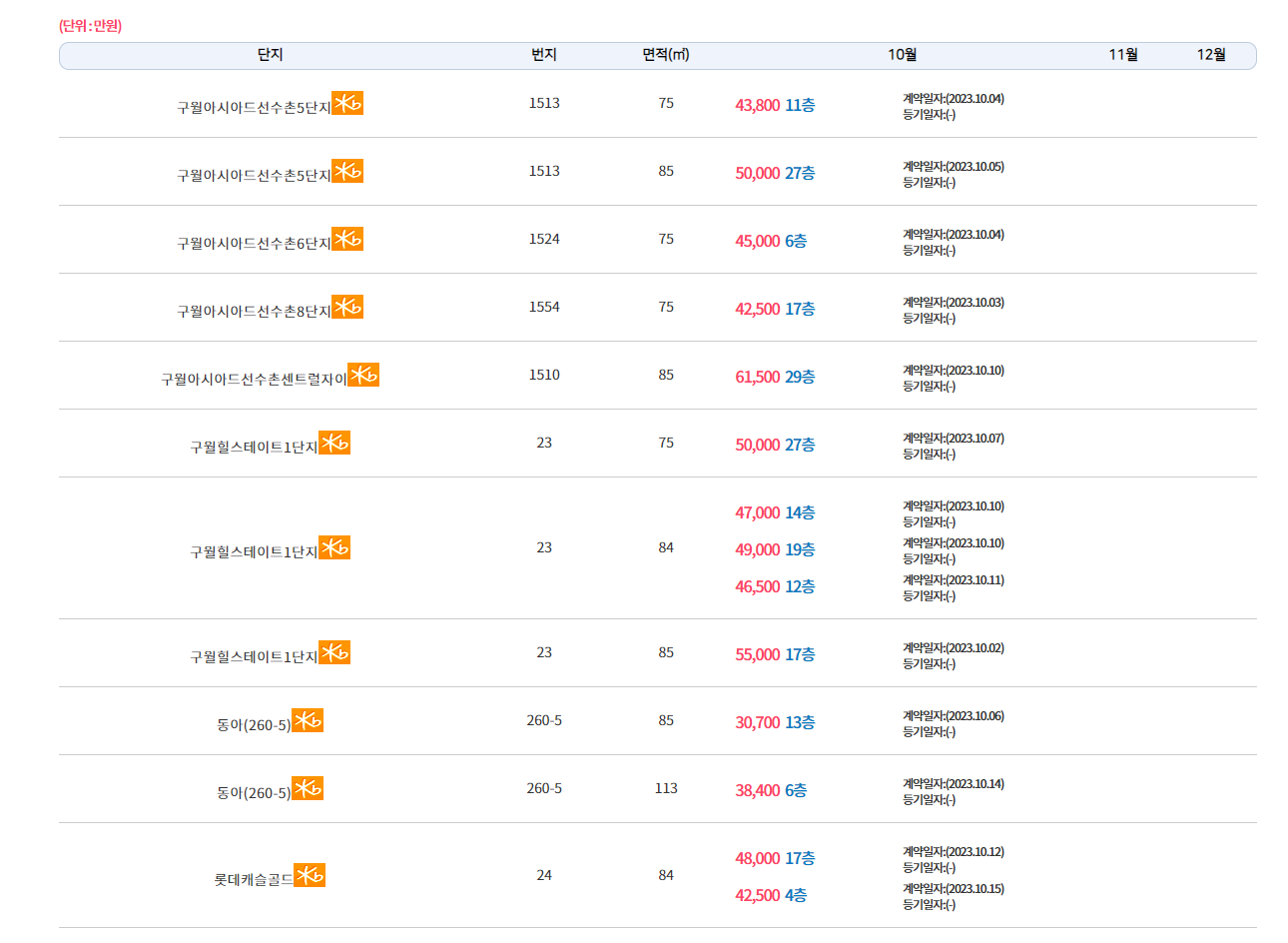
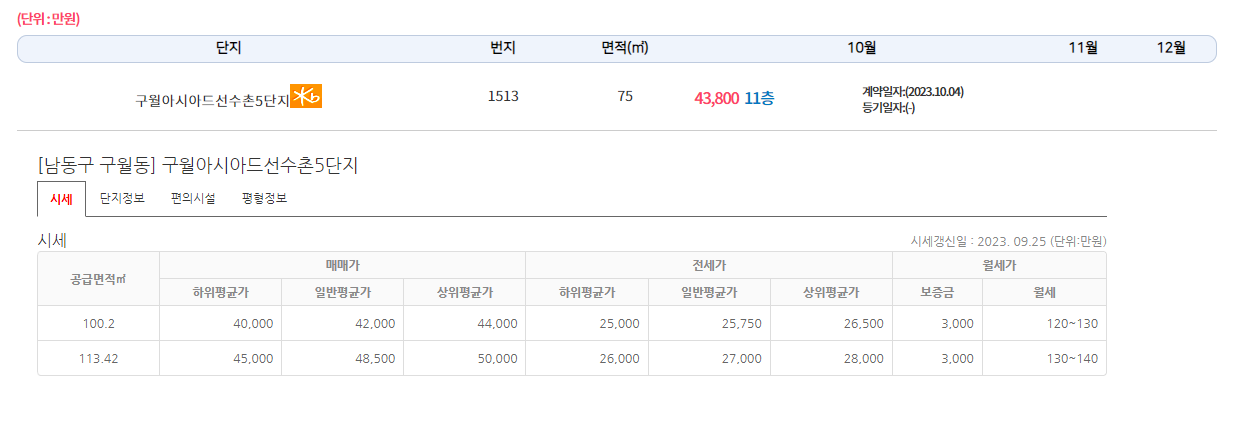
인천시 지도포털에서 “항공영상 지도”메뉴를 선택합니다.
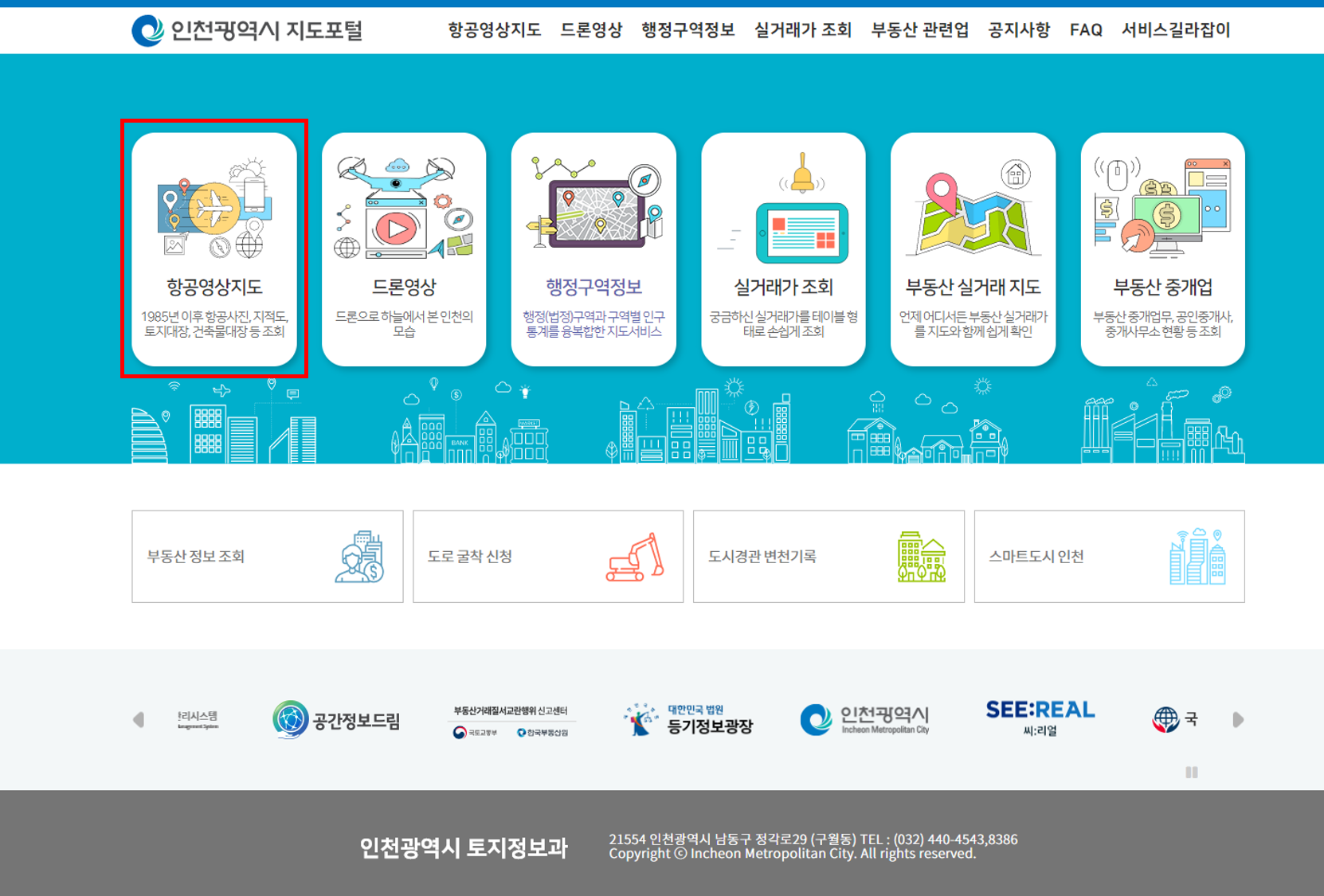
지도조작 (기본기능)
지도 클릭 ON / OFF
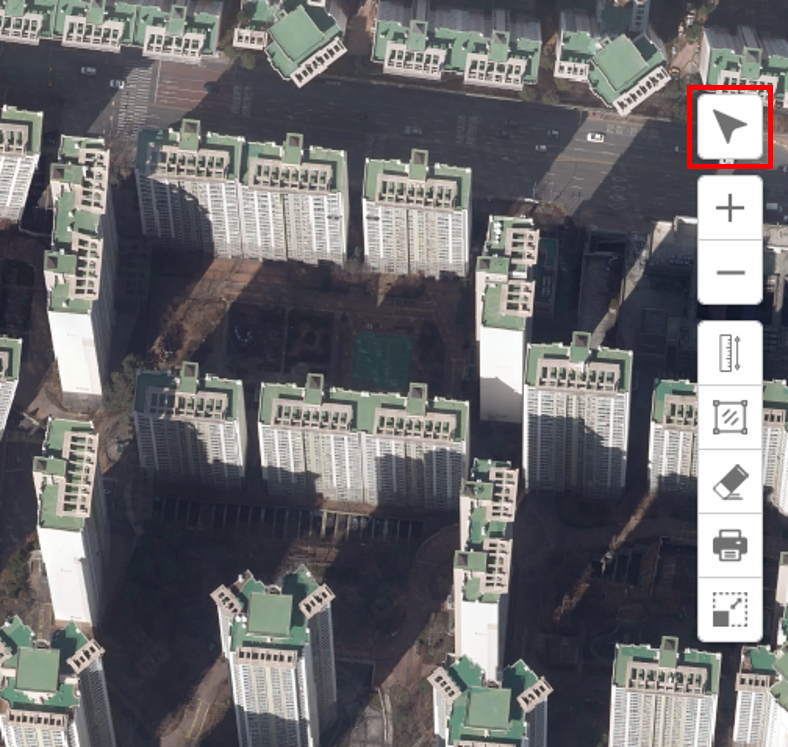
지도클릭 기능을 ON / OFF 설정
지도 확대 / 축소
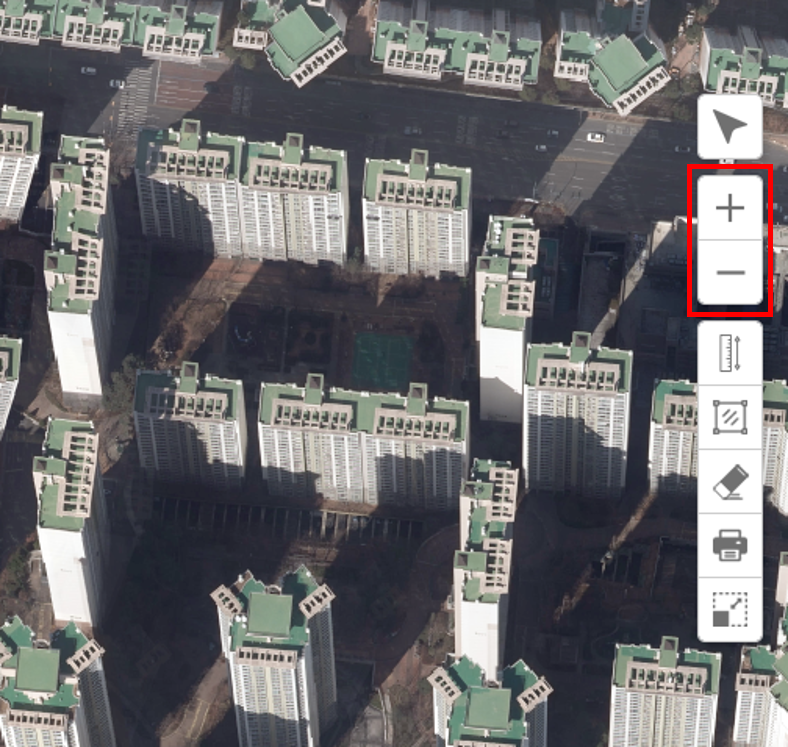
[+], [-] 클릭 혹은 지도상의 마우스휠 조작으로 가능
거리측정
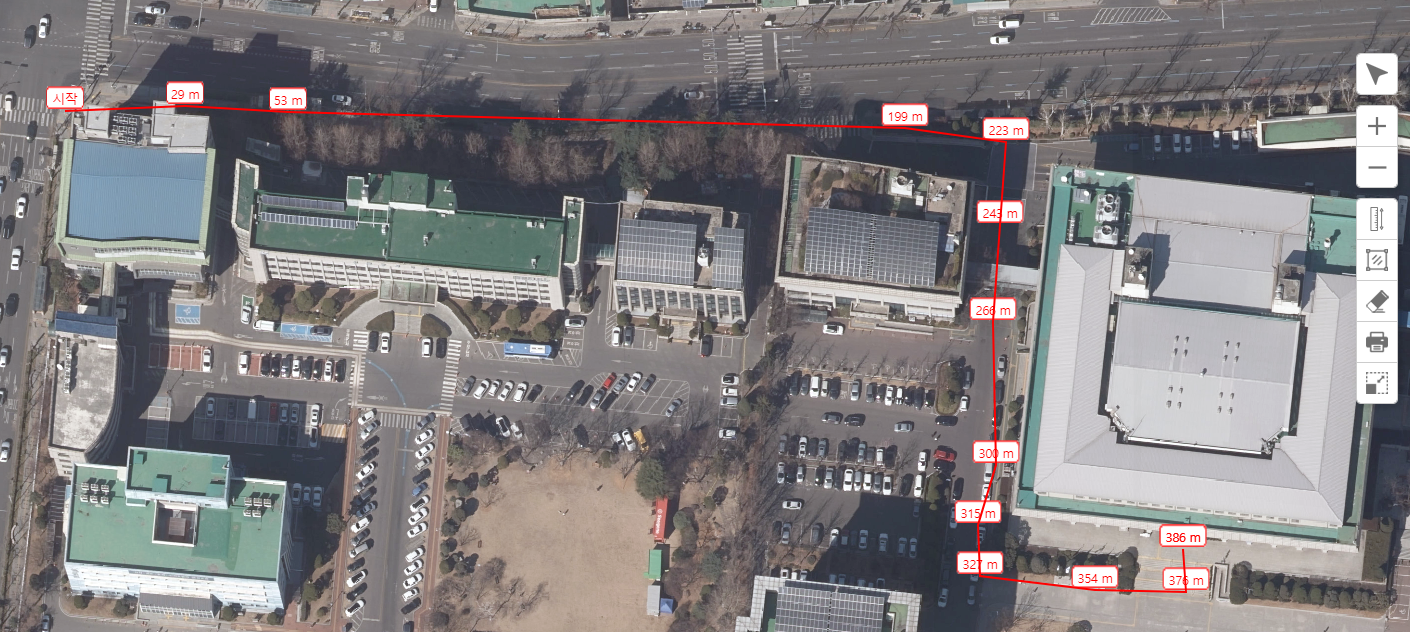
지도상에서 거리측정
면적측정
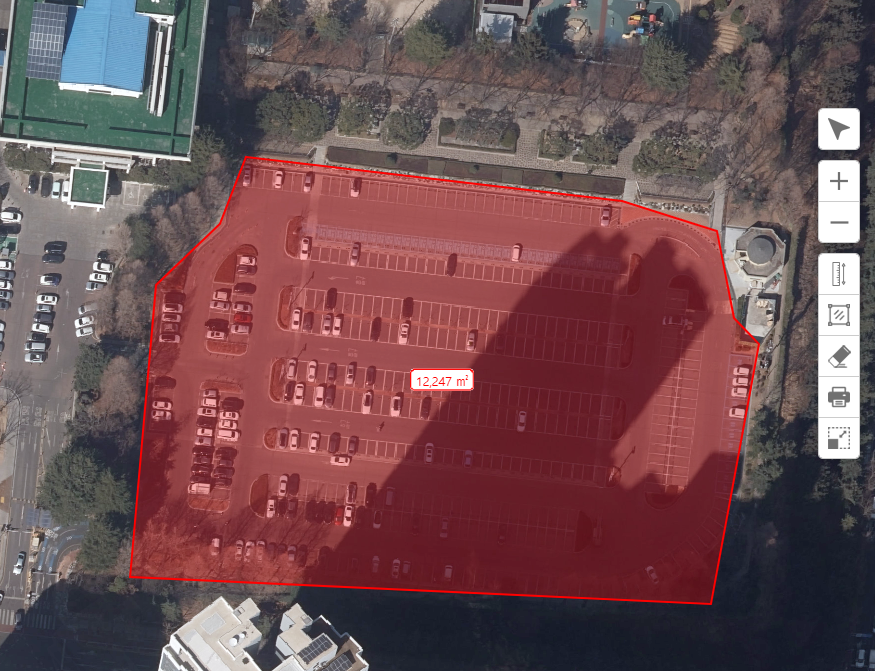
지도상에서 면적측정
이미지저장
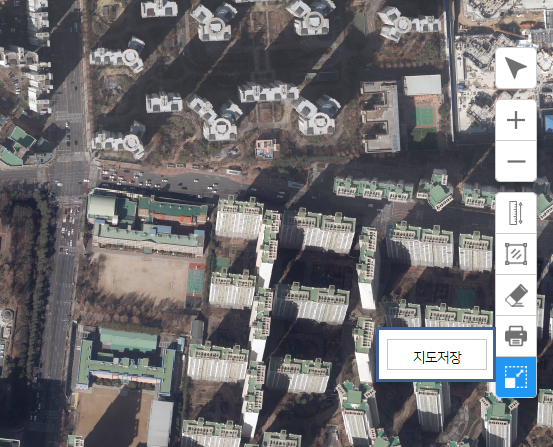
지도를 이미지로 저장할 수 있는 기능
인쇄 기능
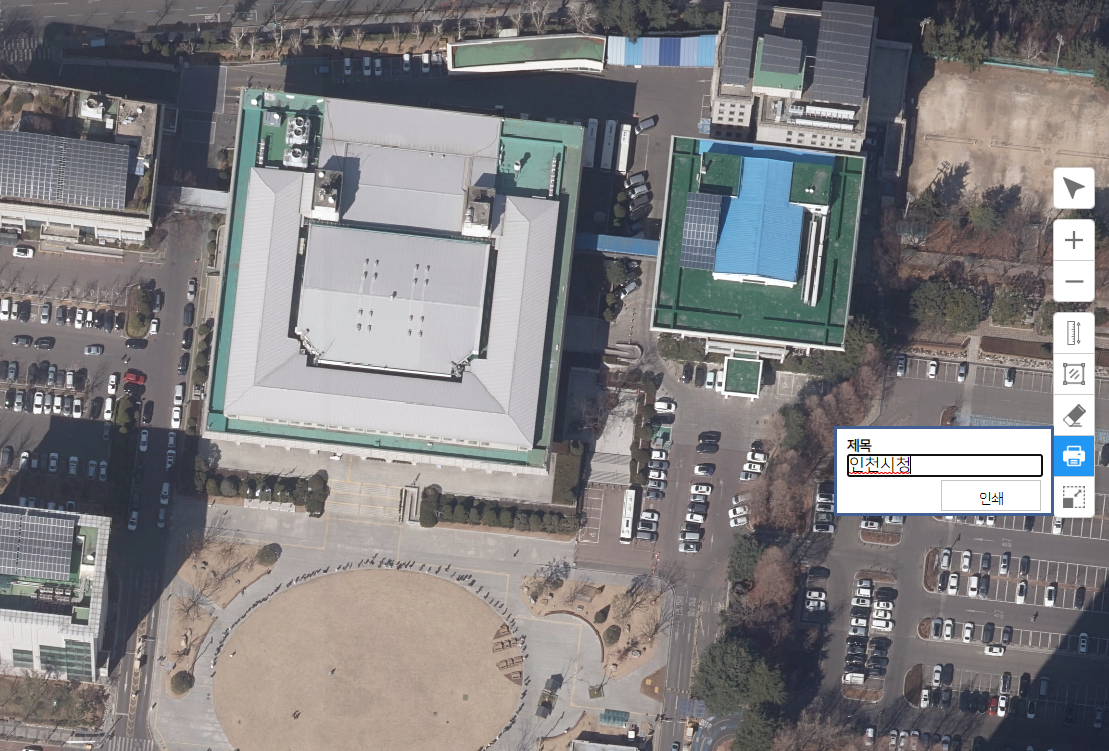
지도를 인쇄할 수 있는 기능
지우개 기능
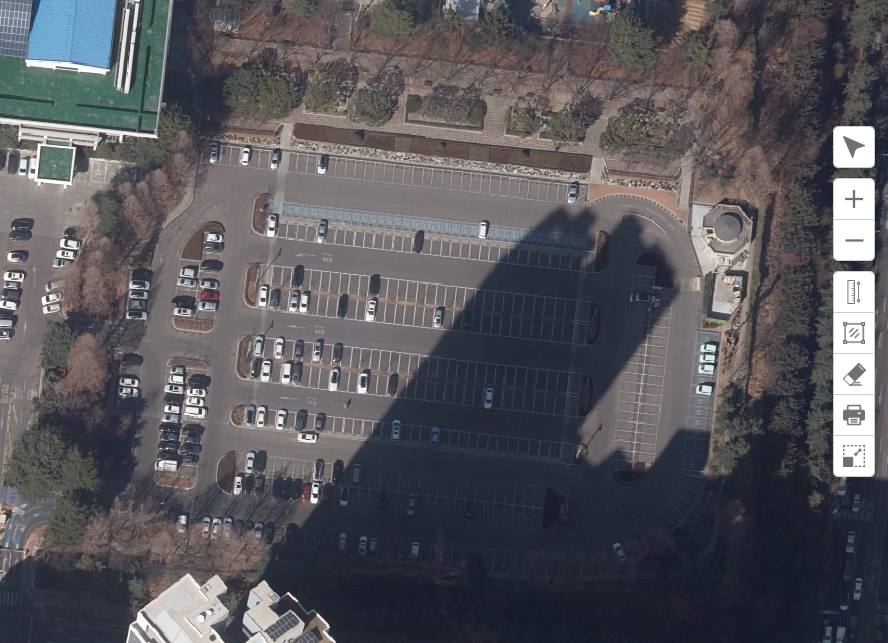
화면상에 레이어를 삭제 하는 기능
그리기 기능
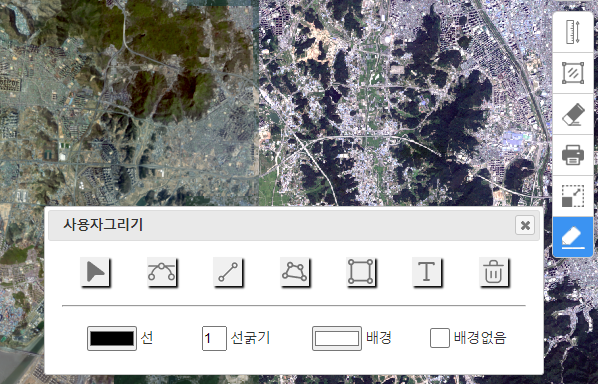
그리기 툴을 이용하여 지도상에 글자, 도형등을 표시하고 인쇄나 저장할 수 있습니다. 상세사용법보기
주소검색
지도포털에서 주소 검색을 위해서 화면 왼쪽에 주소검색 창을 이용합니다.
주소입력창에서 원하는 주소를 검색하거나 소재지 검색을 이용하여 원하는 주소를 선택하실 수 있습니다.
조회된 항목이 있다면 아래 리스트로 표현되며, 첫 번째 표시된 검색결과의 위치로 화면이 자동 이동되며, “토지정보” 및 지적 표시가 자동으로 됩니다.
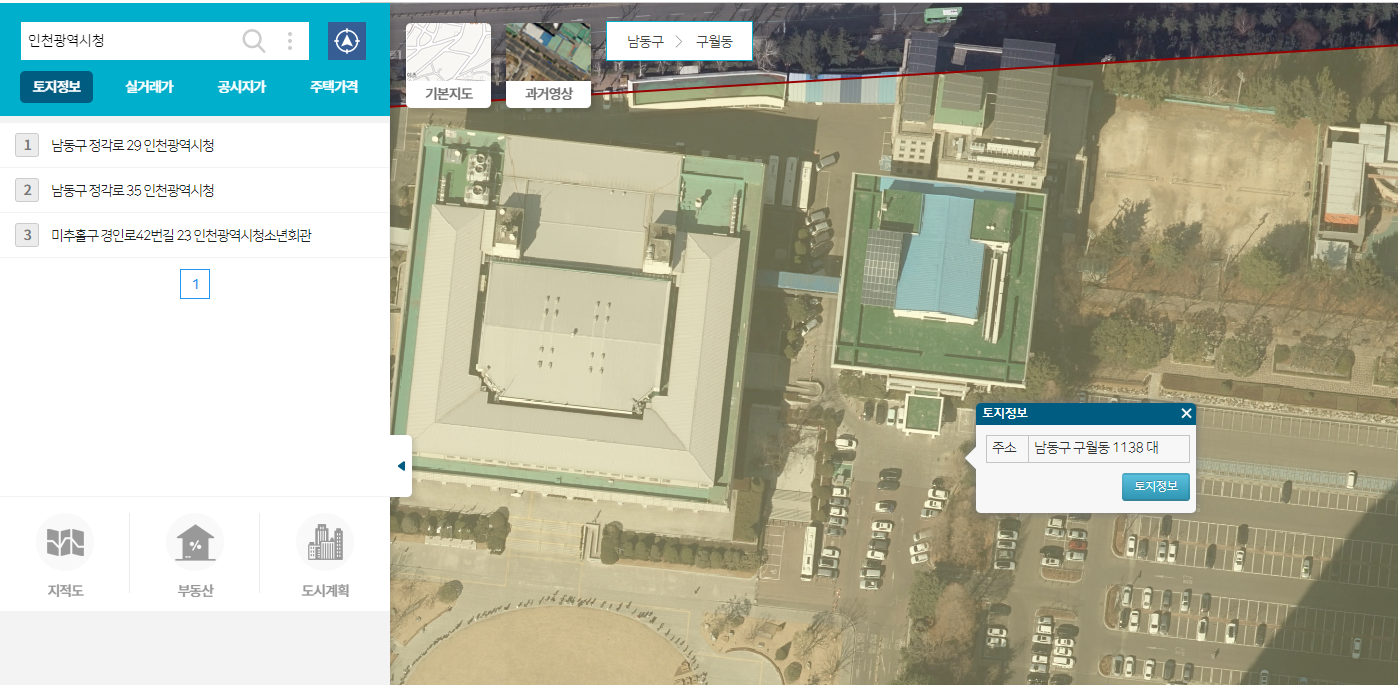
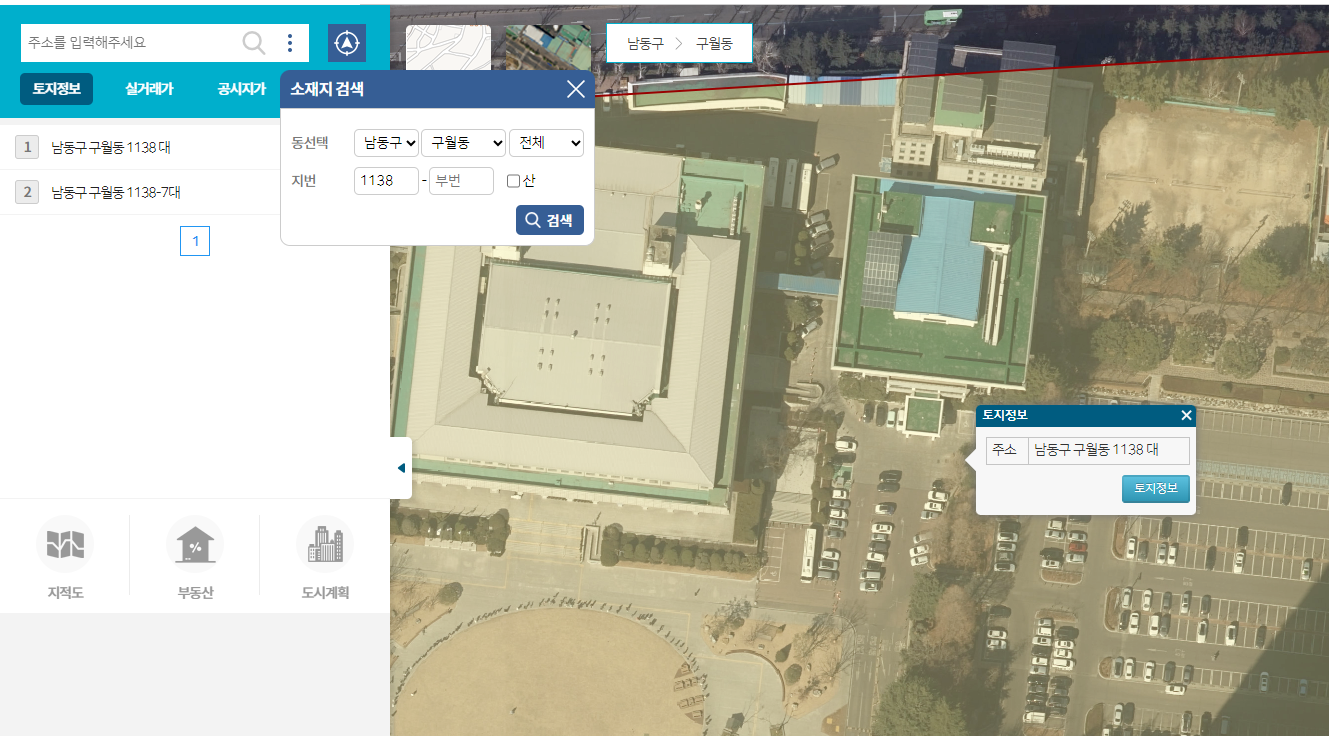
리스트 중 다른 위치로 이동하고자 하면 리스트의 클릭만으로 해당 위치로 이동 가능합니다.
토지정보 보기
① 토지정보의 열람을 위해서 주소검색 부분에 토지정보를 클릭합니다.
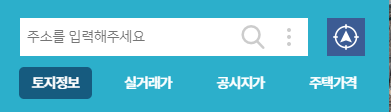
② 토지정보를 원하는 지도상의 위치에 마우스를 클릭합니다. 그러면 지적에 근거하여 지도상에 원하는 토지가 하이라이트 되며, 주소와 함께 상세 “토지정보”를 확인할 수 있는 버튼이 제공 됩니다.

③ “토지정보” 버튼을 클릭하게 되면 해당 토지에 대한 정보와 “필지기본정보”,“토지(임야)대장”, “토지이용계획”,"건축물대장",“개별공시지가”와 같은 정보가 탭 화면 형태로 서비스 됩니다.
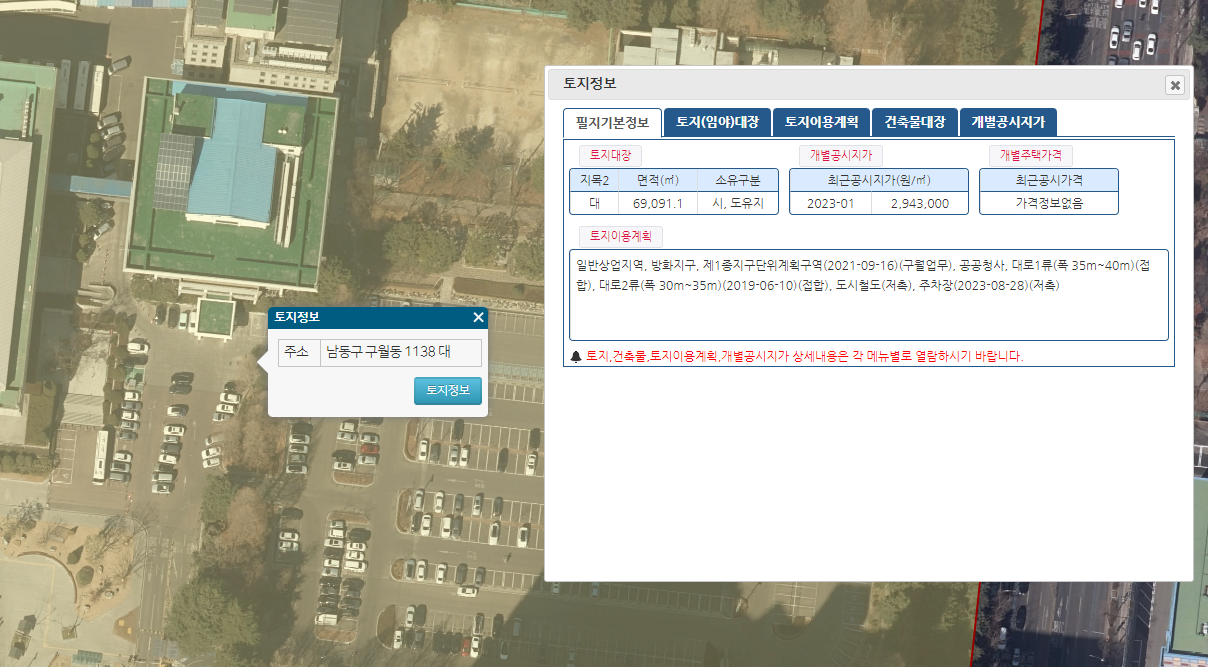
베이스맵 및 과거영상보기
지도포털 접속 시 최초 서비스 되는 영상은 최신 항공영상이며, 기본지도 및 과거 항공 영상을 보고자 하면 “기본지도” 및 “과거영상” 버튼을 클릭하여, 원하는 항목을 클릭하면 기본 영상이 해당 영상으로 변경됩니다.
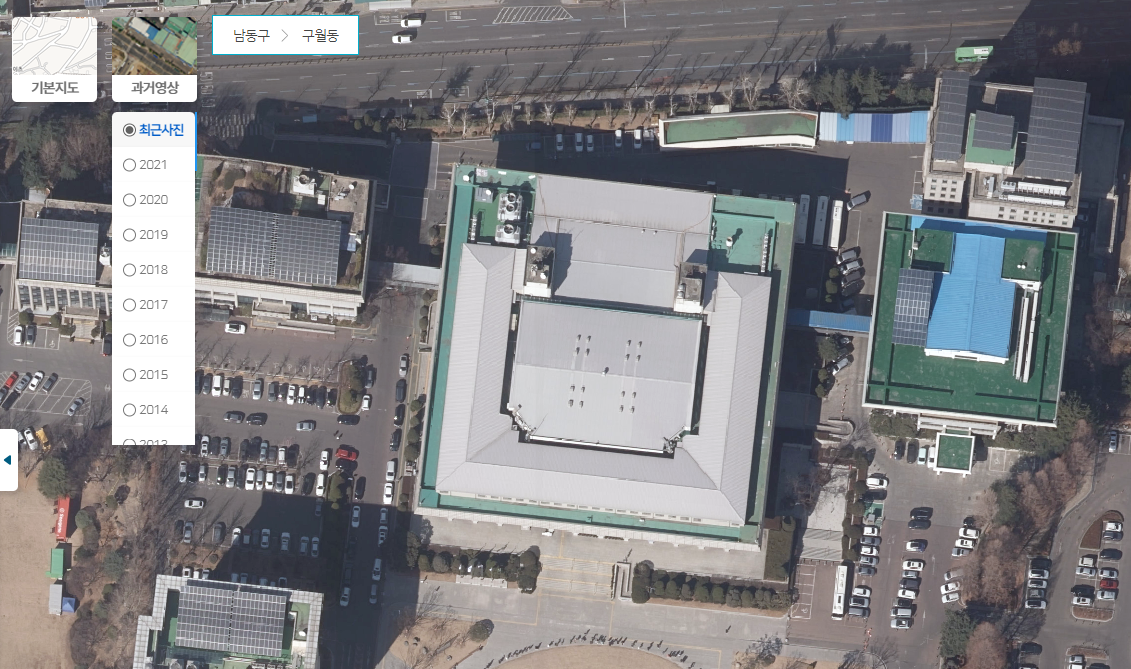
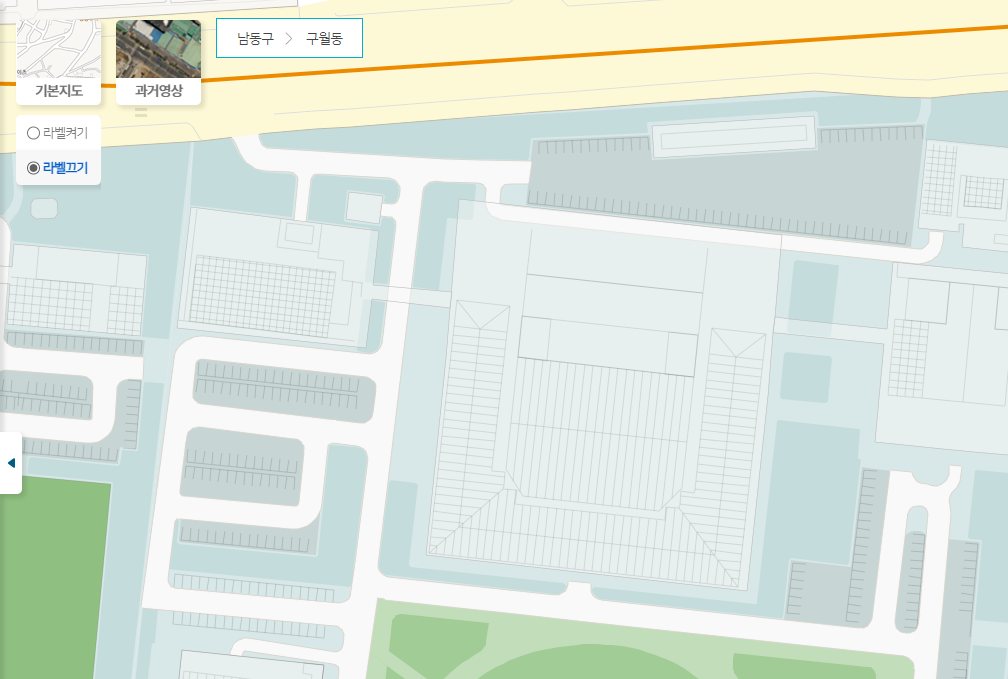
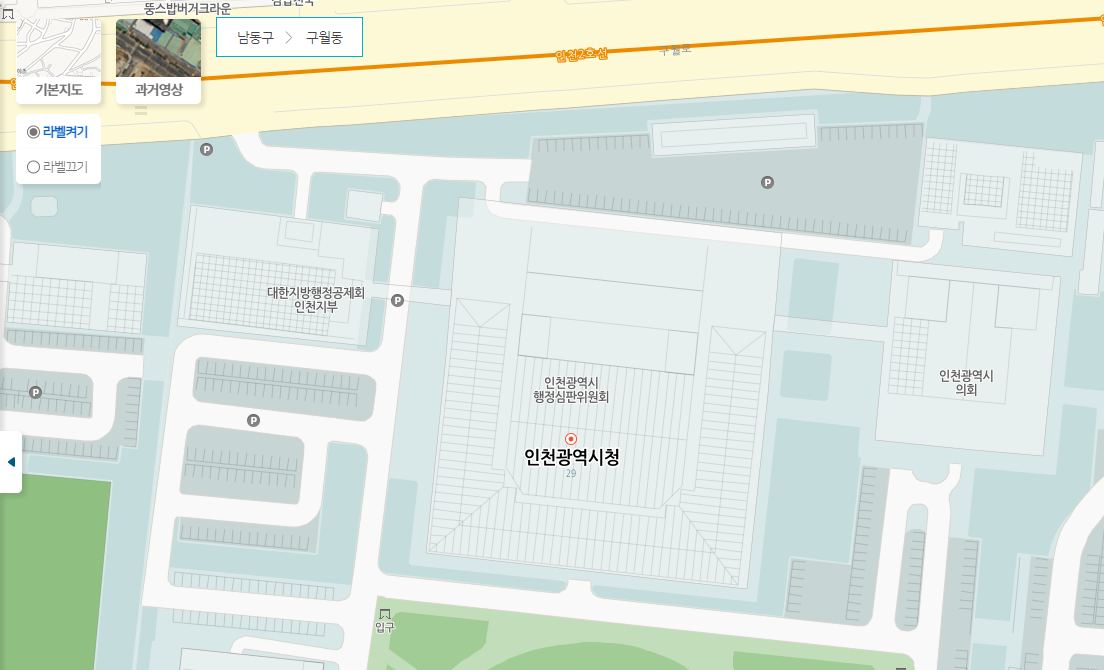
레이어 조작 (겹쳐보기)
“연속지적도” 또는 기타 겹쳐보기 기능을 사용하려면 “지적도”, “부동산”, “도시계획” 버튼 중 원하는 겹쳐보기 레이어를 선택하면 기본영상 위에 원하는 레이어가 오버레이 되어 서비스 됩니다.
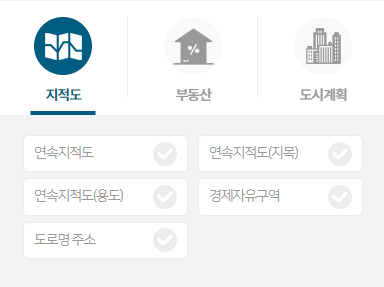
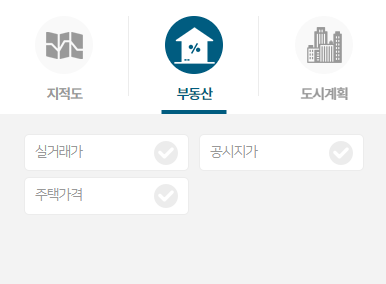

겹쳐보기 레이어가 서비스 되면 상단 메뉴바 밑에 “투명도 조절바”버튼이 생성됩니다.
“투명도 조절바” 로 겹쳐보기 레이어의 투명도 조절이 가능하며, 해당 레이어 선택으로 겹쳐진 레이어를 끌 수가 있습니다.